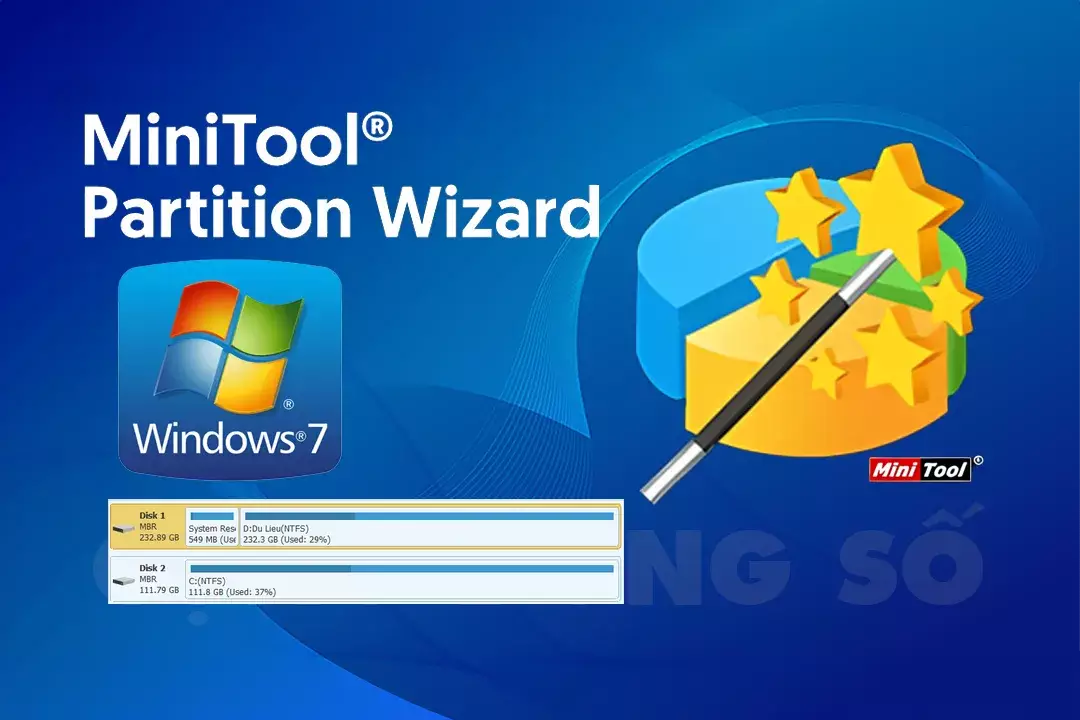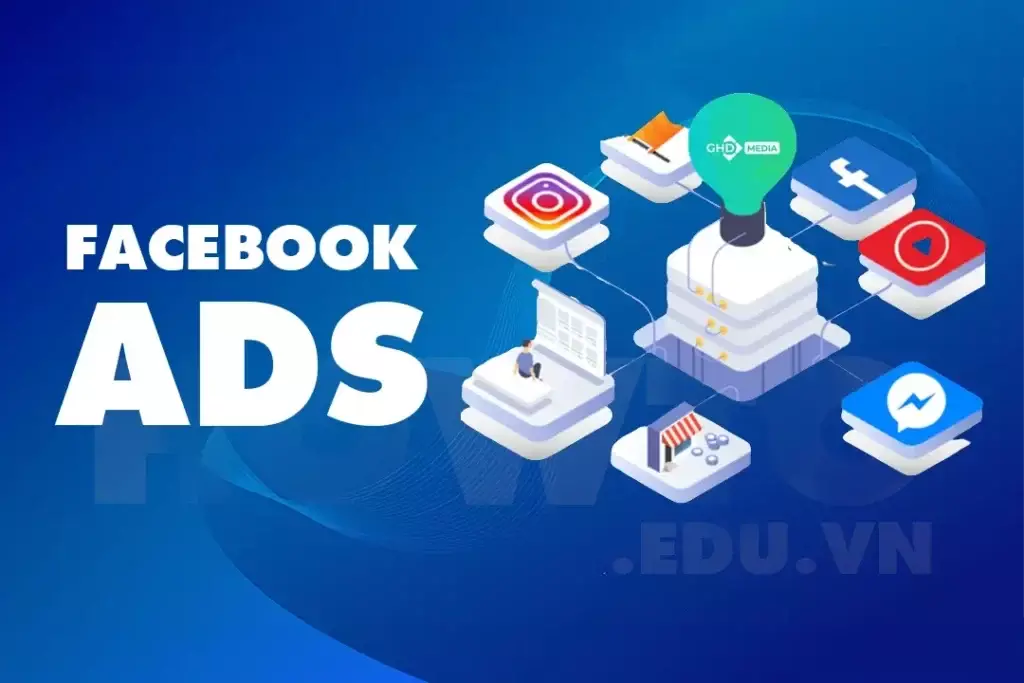Chương trình vô cùng nhỏ gọn với dung lượng tập tin cài đặt chưa đến 20MB giúp các bạn chia ổ cứng win 7 10 11 cực nhanh và hiệu quả. Các bạn có thể tải hoàn toàn miễn phí tại đây
Nhấn vào nút “Download Now” màu xanh lá cây và chọn nơi lưu ứng dụng tải về.
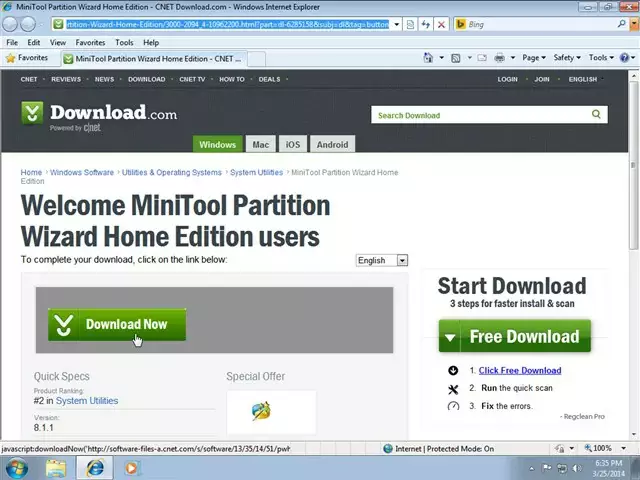
Xem thêm: Ứng dụng bắt buộc phải cài trên windows
Hướng dẫn cài đặt MiniTool Partition Wizard
Sau khi tải xong phần mềm về máy, các bạn nhấn đúp chuột trái vào tập tin tải về (hoặc nhấn chuột phải và chọn Open).
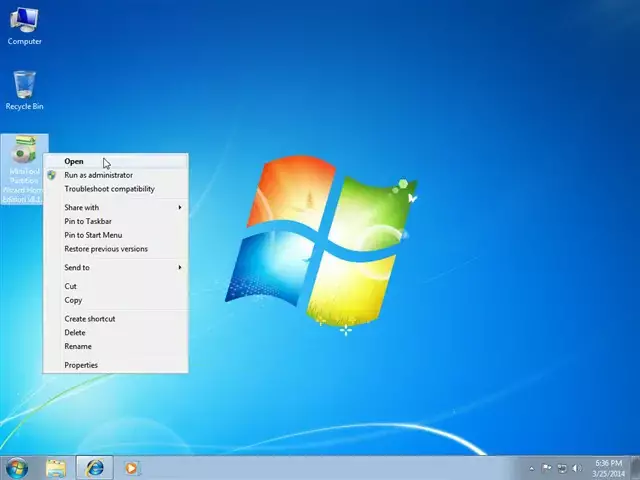
Bước 1: Mở tập tin cài đặt đã tải về để bắt đầu cài đặt ứng dụng hộp thoại xác nhận cho phép việc cài đặt được diễn ra hiện lên, các bạn hãy ấn Yes để tiếp tục.
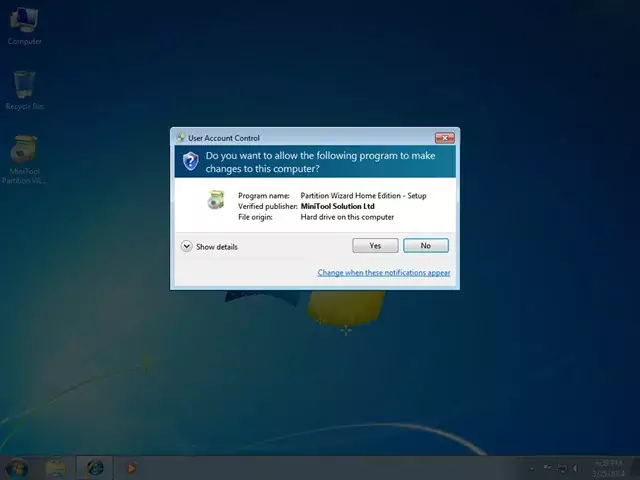
Bước 2: Hộp thoại xác nhận cho phép cài đặt ứng dụng. Bạn tiếp tục ấn Next để chuyển sang bước kế tiếp.
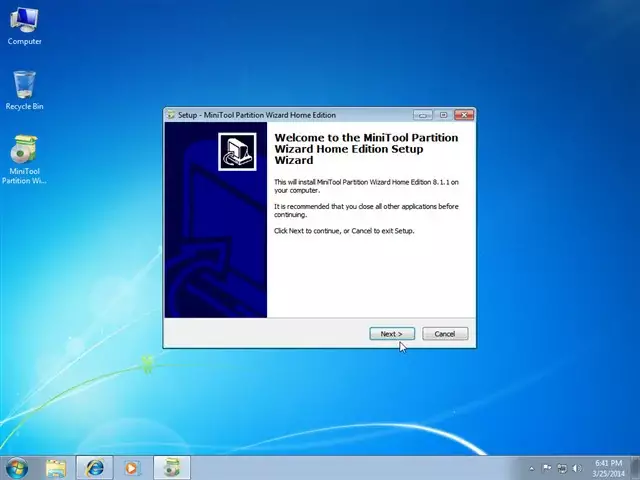
Bước 3: Ấn Next trong cửa sổ hiện tại để tiếp tục trình cài đặt hiển thị thông tin điều khoản sử dụng, các bạn tiếp tục ấn Next để đồng ý và tiếp tục.
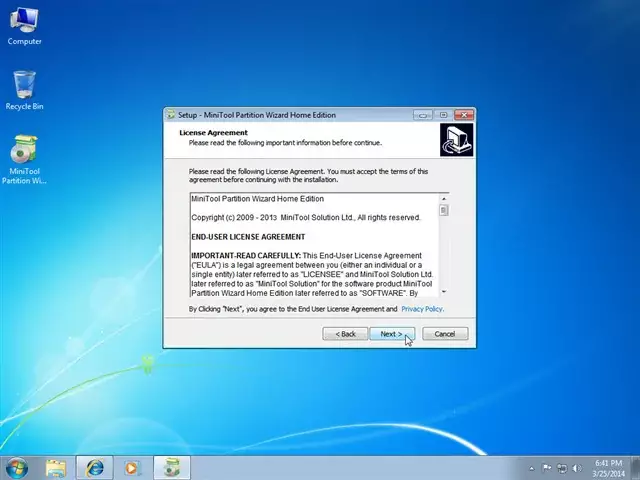
Bước 4: theo các bạn có thể chọn nơi cài đặt chương trình hoặc để mặc định và ấn Next để tiếp tục.
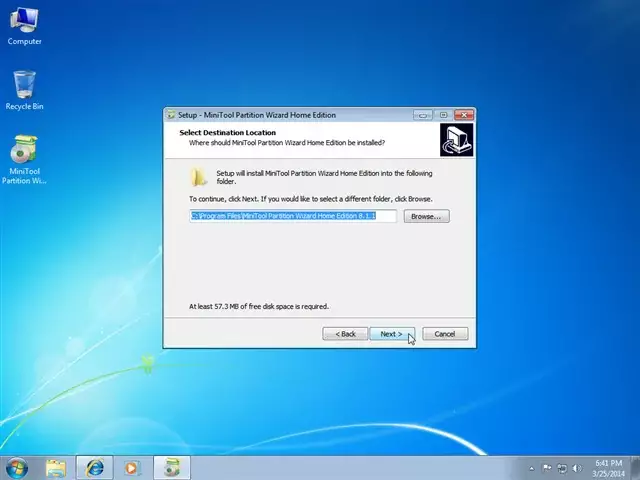
Bước 5: Trình cài đặt cho phép các bạn đặt tên lối tắt cho chương trình trong Start Menu. Các bạn có thể để như mặc định và tiếp tục ấn Next.
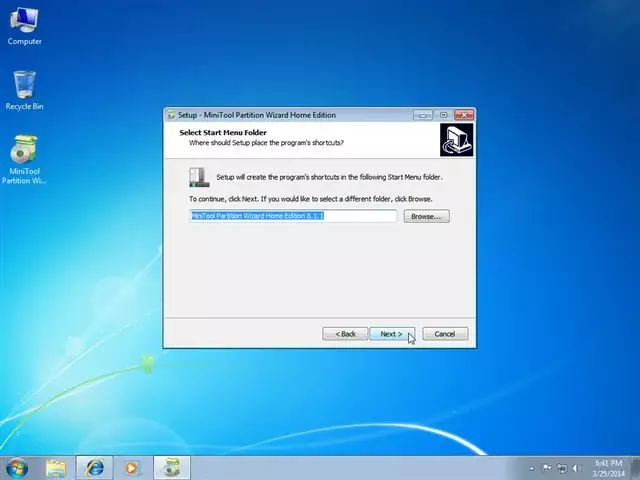
Bước 6: Tại bước này, các bạn có thể để trình cài đặt tự tạo một lối tắt mở chương trình trên màn hình làm việc (bạn cũng có thể tắt đi bằng cách bỏ chọn mục “Create a desktop icon”). Các bạn tiếp tục nhấn nút Next để đến bước tiếp theo.
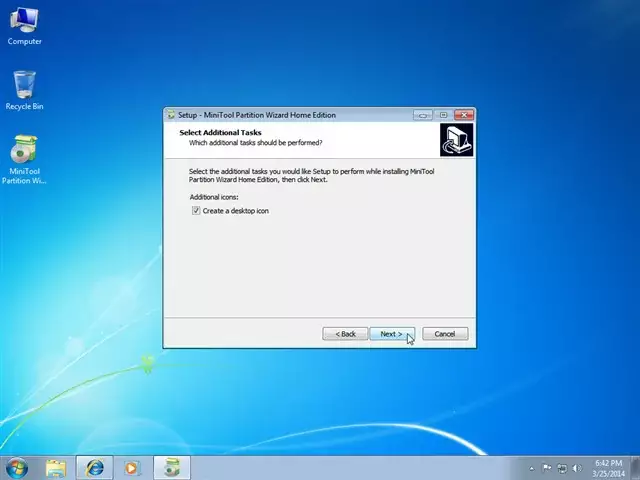
Bước 7: Tại bước cuối cùng, trình cài đặt sẽ hiển thị lại các tham số, tùy chọn bạn đã chọn cho việc cài đặt. Các bạn có thể kiểm tra lại và ấn Install để quá trình cài đặt bắt đầu tự động thực hiện.
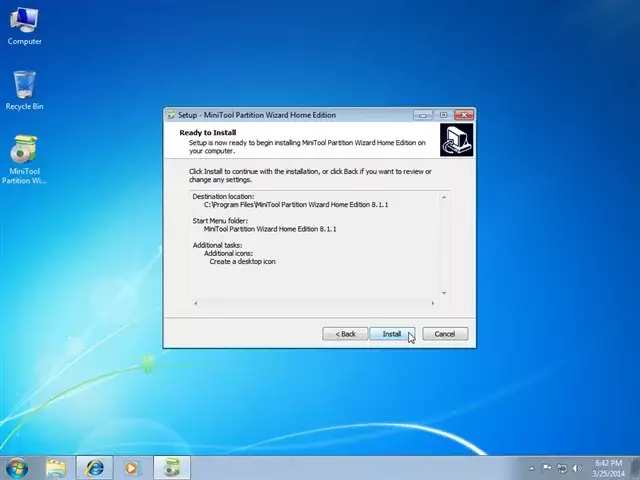
Bước 8: Quá trình cài đặt chương trình được thực hiện rất nhanh chóng.
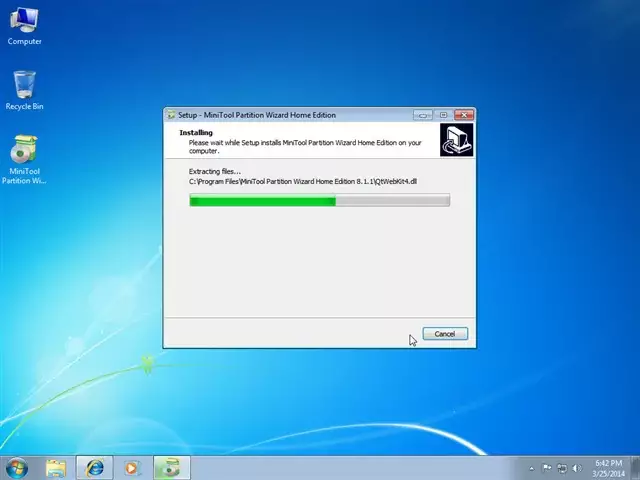
Bước 9: Sau khi quá trình cài đặt hoàn tất, các bạn có thể nhấn nút Finish và chương trình sẽ được mở lên ngay sau đó.
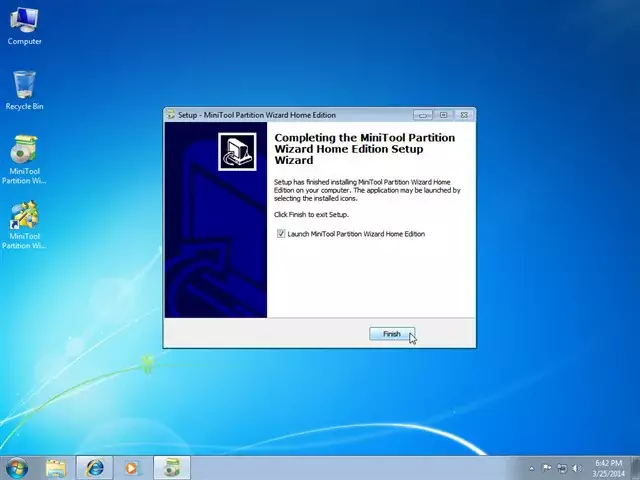
Cách chia ổ cứng win 7 bằng MiniTool Partition Wizard
Khi mở chương trình lên, các bạn có thể thấy, ngoài chức năng phân vùng, chương trình còn có khả năng khôi phục dữ liệu đã mất trong ổ cứng (có thể khôi phục dữ liệu có dung lượng không quá 1GB). Ở đây, chúng ta sẽ chia lại phân vùng ổ cứng (không mất dữ liệu) nên sẽ chọn vào mục MiniTool Partition Wizard.
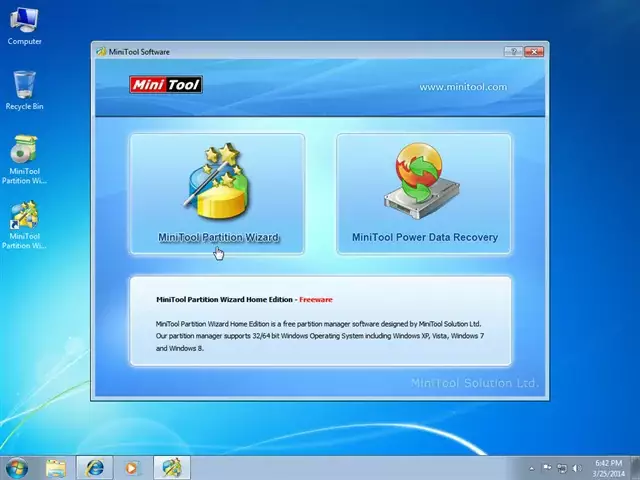
Sau đây, mình sẽ hướng dẫn các bạn sử dụng chương trình để thay đổi kích thước các phân vùng.
Bước 1: Tại giao diện của chương trình, các bạn có thể quan sát thấy tình trạng ổ cứng hiện tại như sau: ổ đĩa D (Data) có dung lượng là 10GB và ổ đĩa E (Data 2) có dung lượng 5GB. Bây giờ chúng ta sẽ thử lấy bớt 5GB ở ổ đĩa D sang ổ đĩa E.
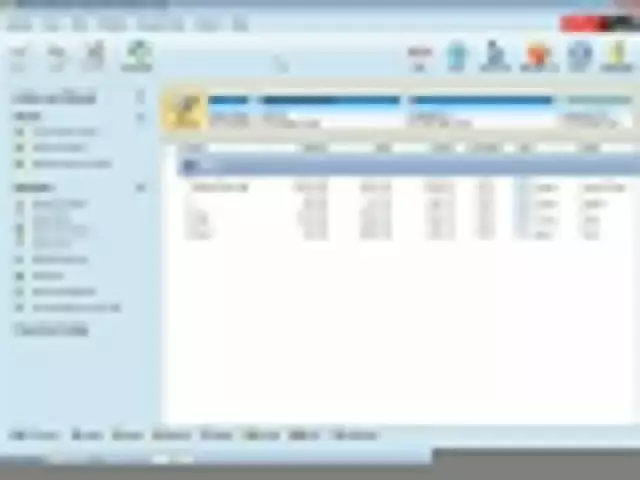
Bước 2: Các bạn nhấn chuột phải vào ổ đĩa D và nhấn vào chức năng “Move/Resize”.
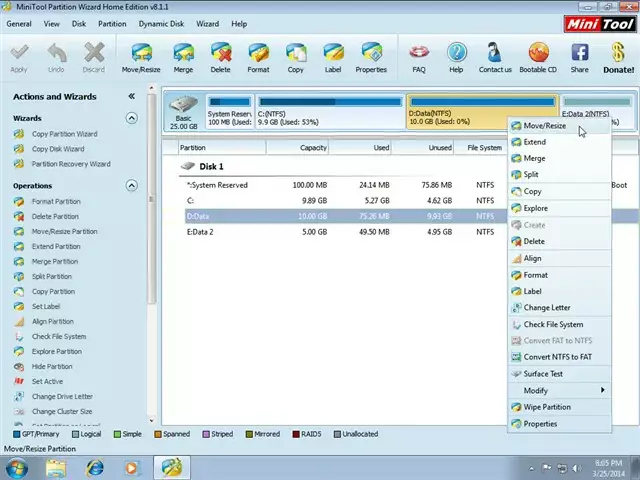
Bước 3: Cửa sổ của chức năng “Move/Resize” hiện lên như hình dưới.
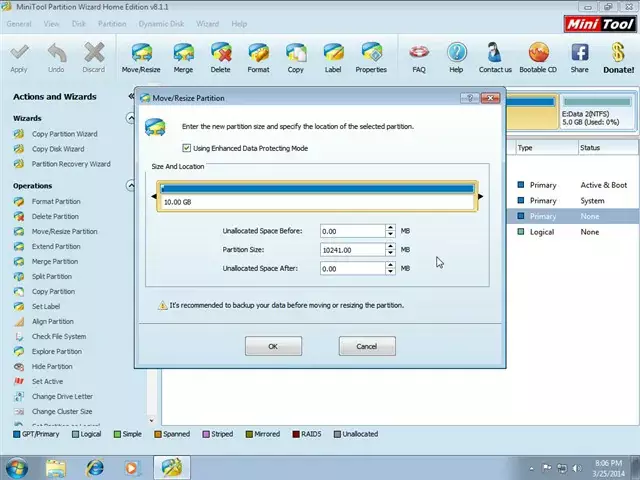
Bước 4: Các bạn có thể dùng chuột để kéo nhỏ phần bên phải của ổ đĩa D lại 5GB (=5120MB) hoặc gõ số chính xác vào mục “Unallocated Space After” để tạo ra vùng trống phía bên phải của ổ đĩa D rồi ấn OK để tiếp tục.
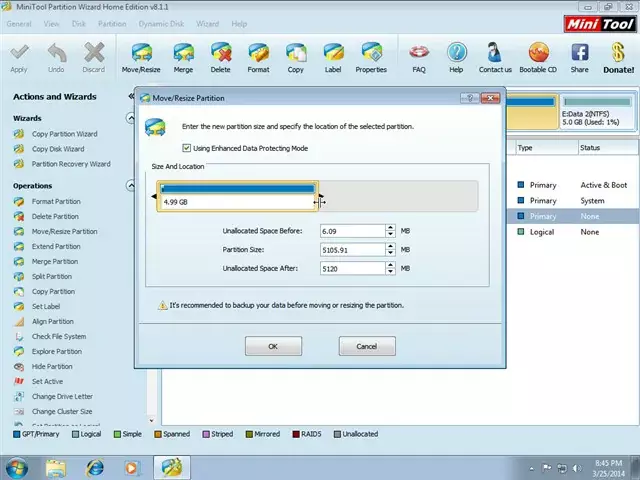
Như các bạn thấy, một vùng trống 5GB đã được tạo ra phía bên phải ổ đĩa D.
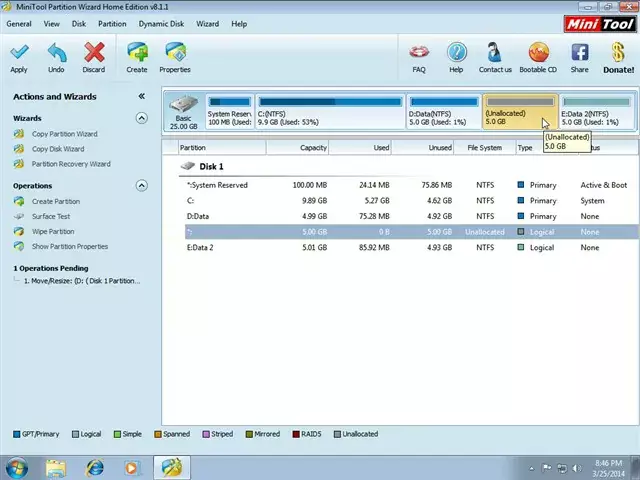
Bước 5: Các bạn tiếp tục chọn ổ đĩa E muốn thêm 5GB, nhấn chuột phải và cũng chọn chức năng “Move/Resize” như đã làm với ổ đĩa D.
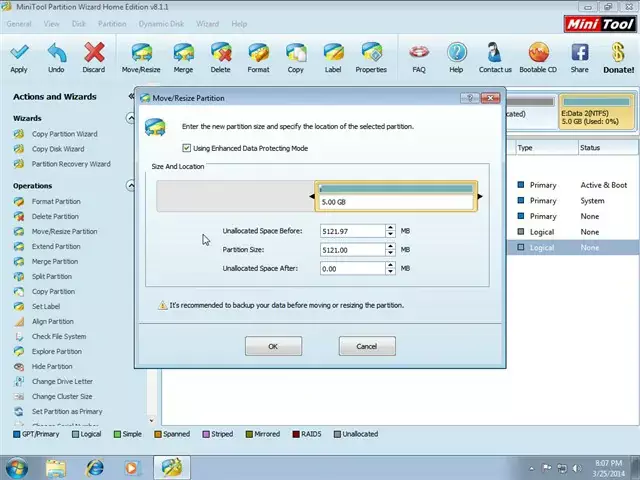
Bước 6: Các bạn dùng chuột để kéo cho phía bên trái của ổ đĩa E lấy hết phần trống đã tạo từ ổ đĩa D.
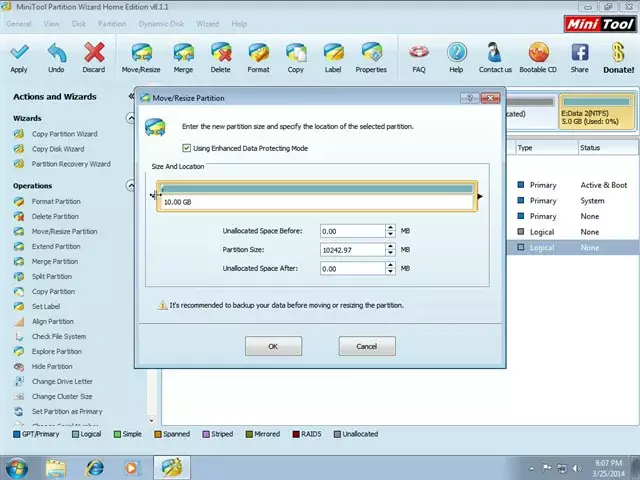
Bước 7: Các bạn có thể quan sát thấy trạng thái chúng ta mong muốn đạt được đang được hiển thị. Các bạn hãy nhấn vào nút Apply.
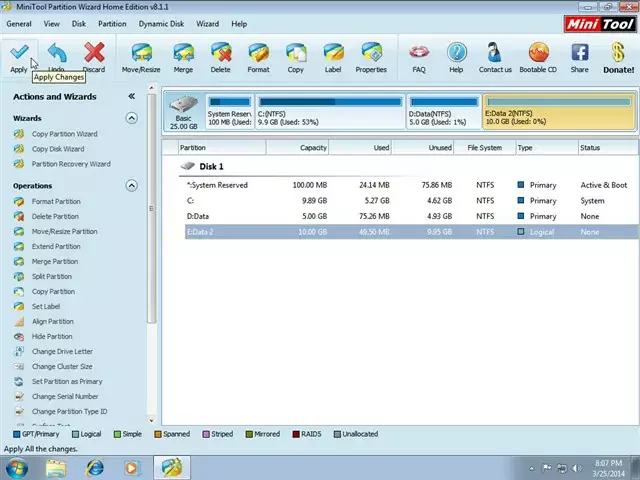
Bước 8: Hộp thoại hiện lên nhắc nhở bạn nên tắt chức năng tiết kiệm điện năng và tắt các ứng dụng khác trước khi tiến hành thực hiện việc chia lại phân vùng. Các bạn có thể thực hiện theo nhắc nhở và ấn nút Yes.
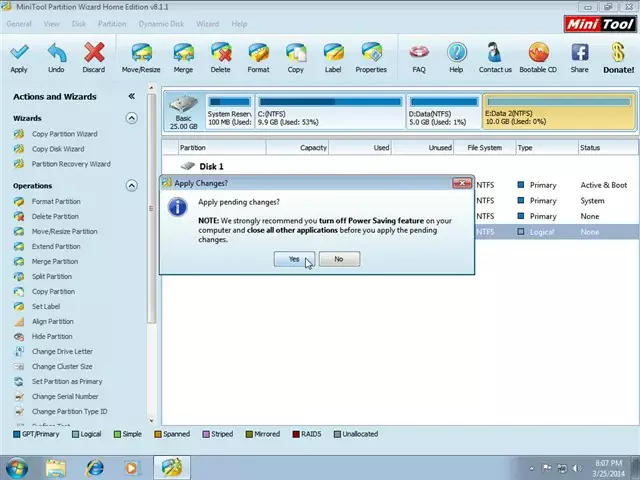
Bước 9: Ngay sau khi bạn nhấn nút Yes, chương trình khởi chạy các tác vụ cần thiết để thực hiện việc chia lại các phân vùng.
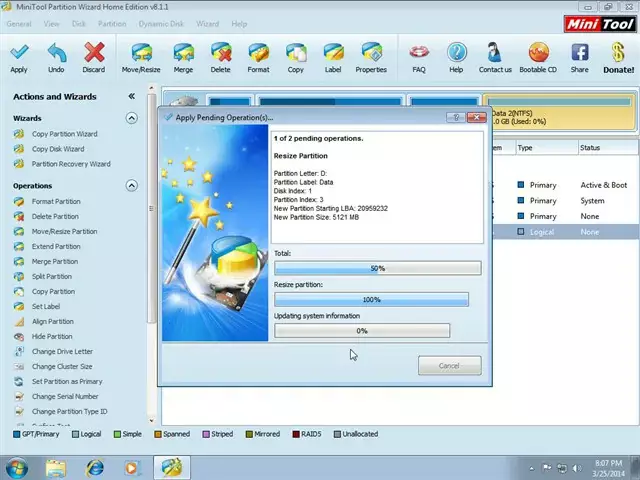
Bước 10: Hộp thoại thông báo các tác vụ đã thực hiện thành công, các bạn chỉ cần nhấn nút OK.
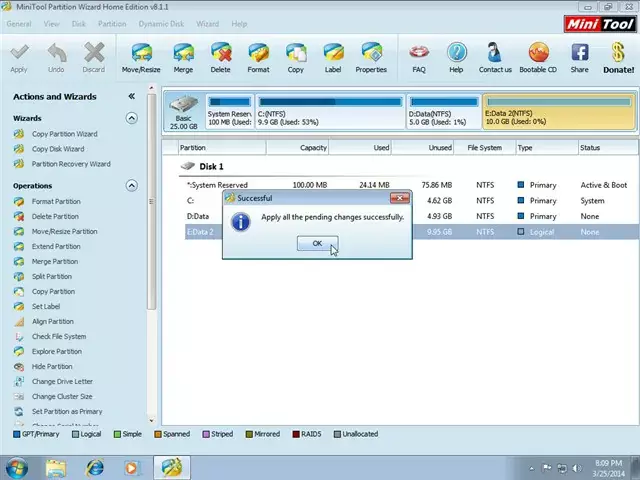
Các bạn có thể quan sát thấy dung lượng ổ đĩa D hiện giờ là 5GB và ổ đĩa E là 10GB như mong muốn. Chúng ta cũng có thể kiếm tra lại bằng cách vào Computer.
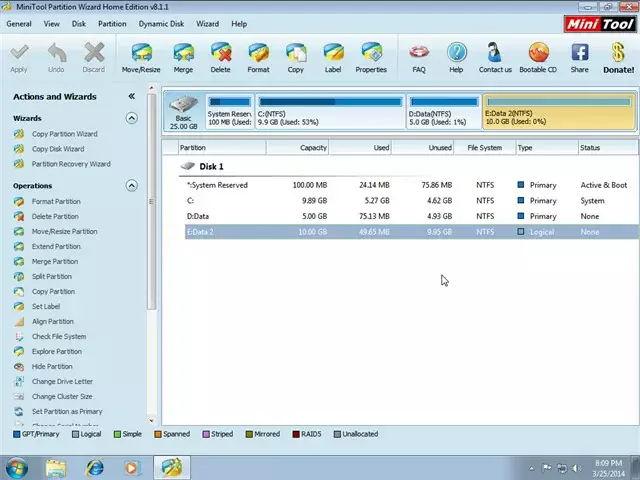
Dung lượng các phân vùng đã được thay đổi như ý
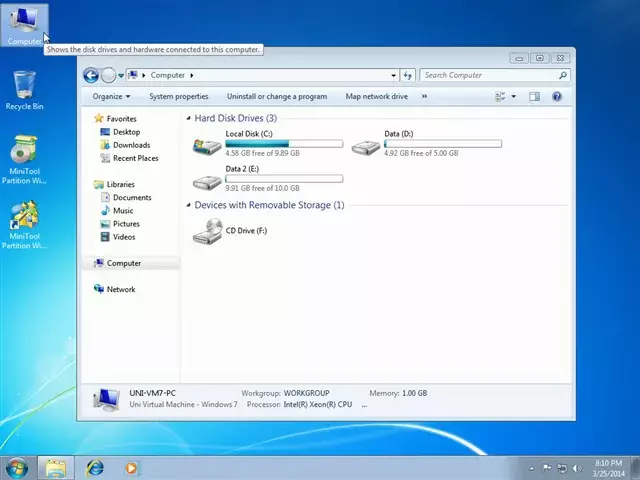
Kết luận.
Với cách chia ổ cứng win 7 10 11 bằng Partition Wizard bạn hoàn toàn có thể yên tâm về mặt kỹ thuật cũng như các tính năng của nó. Đây là 1 công cụ cực kỳ mạnh mẽ để xử lý các vấn đề liên quan đến ổ cứng máy tính của bạn.
Đừng quên theo dõi chúng tôi trên mạng xã hội của chúng tôi